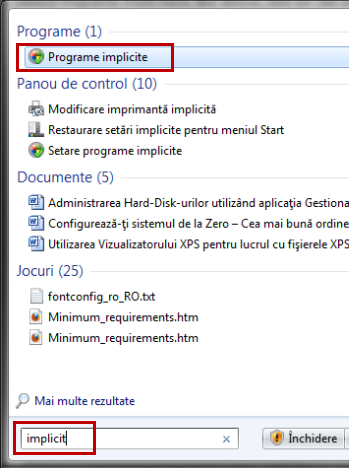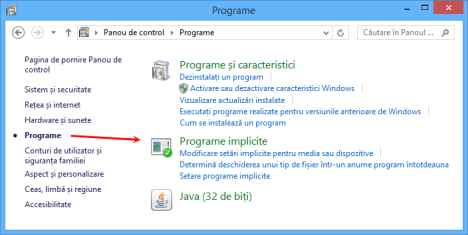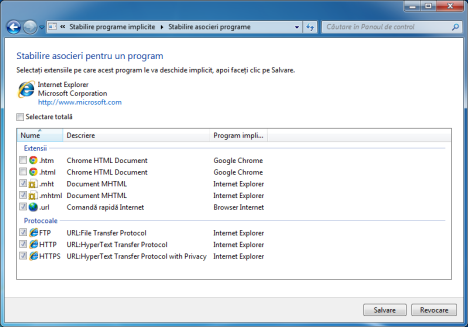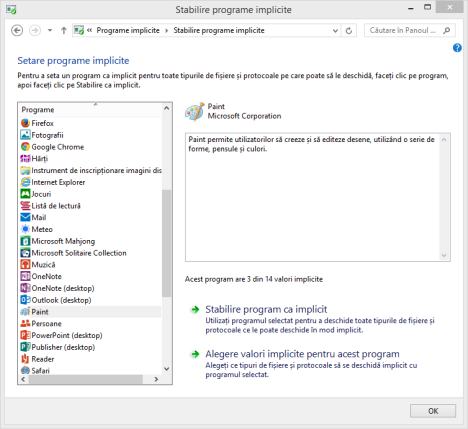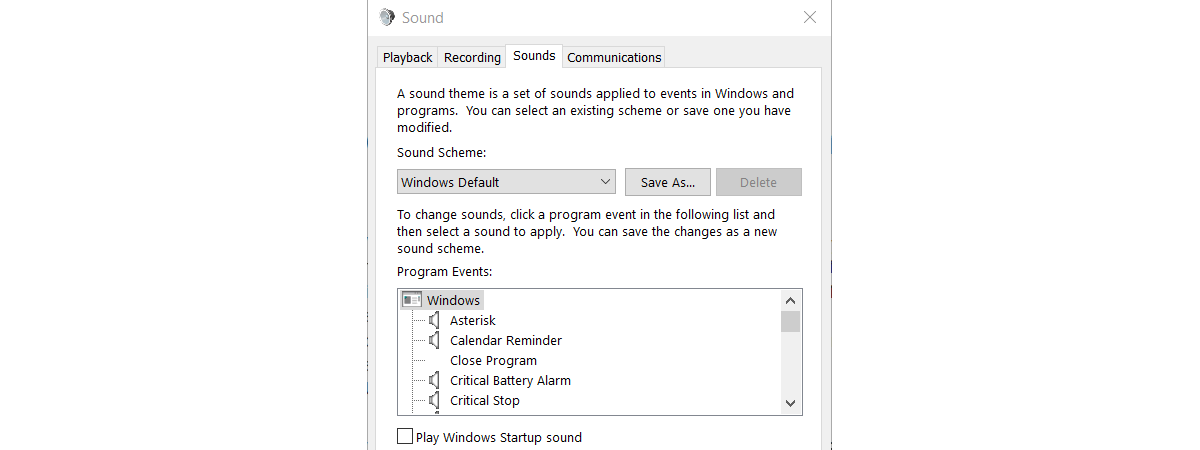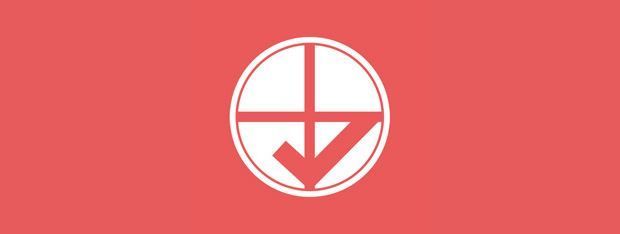
Mulți dintre noi preferăm să folosim același program pentru a deschide anumite tipuri de fișiere. De exemplu, poate preferați să folosiți aplicația modernă Fotografii pentru a deschide imaginile și Windows Media Player pentru a deschide muzica sau filmele. Din fericire, atât în Windows 7 cât și în Windows 8.1 este foarte ușor să modificăm aceste preferințe. Iată cum:
Unde găsim panoul de setare programe implicite
Setarea programelor implicite pentru diferitele tipuri de fișiere și protocoale se realizează dintr-o fereastră numită "Setare programe implicite".
În Windows 7 puteți să deschideți această fereastră tastând cuvântul "implicit" în caseta de căutare din meniul Start.
În Windows 8.1, deschideți butonul special Căutare și tastați "implicit". Dacă vă aflați pe ecranul Start, ncepeți să scrieți cuvântul "implicit" și Căutarea se va deschide automat.
Apoi, în lista cu rezultatele căutării, apăsați pe Programe implicite.
Atât în Windows 7 cât și în Windows 8.1, puteți merge la Panoul de control, apoi apăsați pe Programe -> Programe implicite.
Acum că am ajuns la fereastra Programe implicite, apăsați pe Setare programe implicite.
Notați faptul că toate setările pe care le veți realiza în fereastra de Setare programe implicite vor fi aplicate doar contului dvs. de utilizator. Programele implicite ale celorlalți utilizatori vor rămâne neschimbate.
Cum setăm programele implicite în Windows 7 și Windows 8.1
În fereastra "Setare programe implicite" veți vedea o listă cu programele disponibile pe care le puteți folosi pentru a deschide diferite tipuri de fișiere. Capturile de ecran din acest articol sunt realizate pe calculatoarele noastre. În cazul dvs. listele pot arăta diferit, în funcție de ce programe aveți instalate.
Ceea ce vedeți aici este tot ce este disponibil; nu puteți adăuga alte programe la listă. După cum vedeți, atât în Windows 7 cât și în windows 8.1, ferestrele arată aproape la fel. Iată cum arată fereastra în Windows 7.
După cum vedeți, în Windows 8.1 lista cu opțiuni este mai lungă deoarece ea afișează și aplicațiile moderne din Magazinul Windows.
Pentru fiecare program din listă, puteți alege ca el să deschidă toate fișierele pe care le cunoaște, sau îl puteți seta să deschidă doar unele tipuri de fișiere. Haideți să vedem cum se realizeată aceste setări.
În Windows 7 am ales Internet Explorer, obținând câteva informații despre el, precum și opțiunea de a alege ca el să deschidă toate sau doar unele tipuri de fișiere.
Ei bine, este posibil să nu doriți ca Internet Explorer să deschidă orice fișier, fără să știm exact cu ce fișiere poate lucra. Pentru aceasta, dați clic sau apăsați pe "Alegere valori implicite pentru acest program".
Internet Explorer este setat să deschidă majoritatea fișierelor web. În acest caz este OK pentru mine ca el să deschidă toate tipurile de fișiere web, cu excepția fișierelor ".htm" și ".html", așa că nu am schimbat setările.
În Windows 8.1, am selectat Paint, program ce poate fi configurat în foarte multe feluri. El vine cu 3 din 14 valori implicite setate. Paint este setat la fel și în Windows 7, dar folosesc alt program pentru imagini și nu am vrut să îl setez ca implicit.
Haideți să vedem ce opțiuni avem:
Din moment ce încă nu am instalat alt program de editare grafică în Windows 8.1, este în regulă să folosesc Paint pentru a deschide fișierele imagine obișnuite, așa că am selectat, pe lângă valorile deja selectate, și fișierele cu extensiile .bmp,.gif,.jpeg,.jpg și .png.
În final mai rămâne doar să apăsați pe butonul Salvare pentru a memora setările.
Concluzii
Atât în Windows 7 cât și în Windows 8.1 este foarte ușor să alegeți ce programe deschid fiecare tip de fișier, deși lista de programe pentru care puteți seta valori implicite probabil că nu include toate tipurile de fișiere. Totuși, alocarea timpului necesar pentru a răsfoi această listă poate face lucrurile mai ușoare, în sensul că fișierele dvs. se vor dechide întotdeauna cu programele dvs. preferate.


 29.05.2014
29.05.2014